سيريا ستار تايمز - وكالة إخبارية عالمية

هكذا تمسح الذاكرة المؤقتة في غوغل درايف
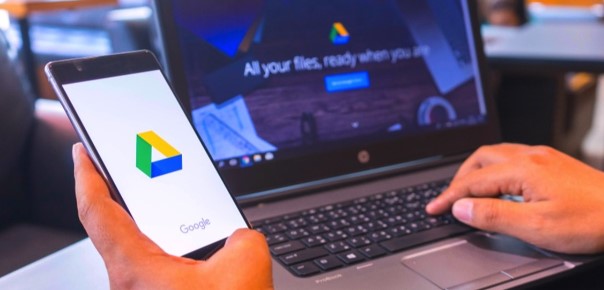
يحتوي "غوغل درايف" (Google Drive) على ذاكرة تخزين مؤقتة يحتاجها لتحميل البيانات بسرعة، فإذا كنت ممن يستخدم "غوغل درايف" على نحو كبير يجب عليك الانتباه من تضخم ذاكرة التخزين المؤقت التي تؤدي بدورها إلى استنزاف مساحة التخزين والتأثير على الأداء، لذا عليك مسح ذاكرة التخزين المؤقت بشكل متكرر.
كيف تحذف الذاكرة المؤقتة لغوغل درايف؟
يمكنك حذف ذاكرة التخزين المؤقت في "غوغل درايف" على جهاز الحاسوب بمحو سجل المتصفح، وفي نظام "أندرويد" يمكنك فعل ذلك من خلال قائمة إعدادات التطبيق، أما لدى مستخدمي "آيفون" و"آيباد" فمسح ذاكرة التخزين المؤقت يكون بواسطة حذف التطبيق وإعادة تثبيته.
متصفح غوغل كروم
إذا كنت تستخدم موقع "غوغل درايف" من الويب وتستخدم متصفح "غوغل كروم" (Google Chrome)، فإن الطريقة الوحيدة لمسح ذاكرة التخزين المؤقت هي مسح بيانات التصفح لمتصفح الويب الخاص بك، ما عليك سوى النقر فوق النقاط الثلاث في الزاوية العلوية من المتصفح، ثم مرر مؤشر الفأرة فوق المزيد من الأدوات وحدد محو بيانات التصفح، وفي القائمة التي تفتح اضبط النطاق الزمني على خيار كل الوقت وحدد المربع المسمى الصور والملفات المخزنة مؤقتًا ثم انقر فوق مسح البيانات.
متصفح مايكروسوفت
إذا كنت تستخدم متصفح "مايكروسوفت إيدج" (Microsoft Edge)، انقر فوق النقاط الثلاث في الزاوية العلوية، وفي النافذة المنبثقة التي تظهر انقر على المحفوظات، بعدئذ انقر على النقاط الثلاث في الزاوية العلوية اليسرى، ثم قم باختيار محو بيانات التصفح، واضبط النطاق الزمني على كل الوقت، ويجب عليك تحديد المربع المسمى بالصور والملفات المخزنة مؤقتا، وبعد ذلك تنقر على زر المسح.
متصفح فايرفوكس
في متصفح "فايرفوكس" (Firefox)، انقر فوق الخطوط الثلاثة المكدسة في الزاوية العلوية ثم المحفوظات وحدد خيار محو السجل الحديث، وبعد ذلك تقوم بتعيين النطاق الزمني كل شيء، وتتأكد من تحديد خيار ذاكرة التخزين المؤقت ثم انقر فوق موافق. بمجرد القيام بتلك الخطوات قد تضطر إلى تسجيل الدخول مرة أخرى إلى "غوغل درايف".
سيريا ستار تايمز - syriastartimes,
